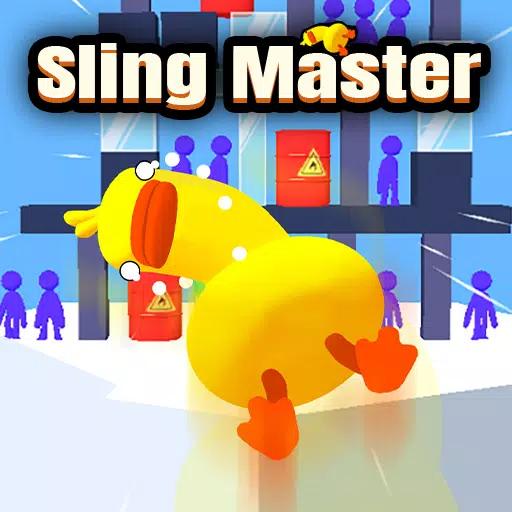Cập nhật tên người dùng Overwatch 2 của bạn: Hướng dẫn toàn diện
Tên trong trò chơi Overwatch 2 của bạn không chỉ là một biệt danh; Đó là danh tính trực tuyến của bạn. Hướng dẫn này chi tiết cách thay đổi battletag của bạn (PC và đa nền tảng) hoặc id gamertag/psn console (chỉ có bảng điều khiển, bị vô hiệu hóa chéo).
Bảng nội dung
- Tôi có thể thay đổi tên của mình trong Overwatch 2 không?
- Cách thay đổi tên của bạn trong Overwatch 2
- Thay đổi tên của bạn trên PC
- Thay đổi tên của bạn trên Xbox
- Thay đổi tên của bạn trên PlayStation
- Khuyến nghị cuối cùng
Tôi có thể thay đổi tên của mình trong Overwatch 2 không?
Đúng! Quá trình thay đổi một chút tùy thuộc vào cài đặt nền tảng và trò chơi chéo của bạn.
Cách thay đổi tên của bạn trong Overwatch 2
Tên trong trò chơi của bạn được gắn với tài khoản Battle.net của bạn (Battletag).
Cân nhắc chính:
- Thay đổi miễn phí: Bạn nhận được một thay đổi battletag miễn phí.
- Thay đổi trả tiền: Thay đổi tiếp theo phải chịu một khoản phí (khoảng $ 10 USD; kiểm tra cửa hàng Battle.net của khu vực của bạn).
- Trò chơi đa nền tảng: Nếu được bật, hãy sử dụng phương thức PC. Nếu bị vô hiệu hóa, hãy sử dụng cài đặt của bảng điều khiển của bạn.
Thay đổi tên của bạn trên PC (hoặc bảng điều khiển có bật chéo)
- Truy cập trang web chính thức của Battle.net và đăng nhập.
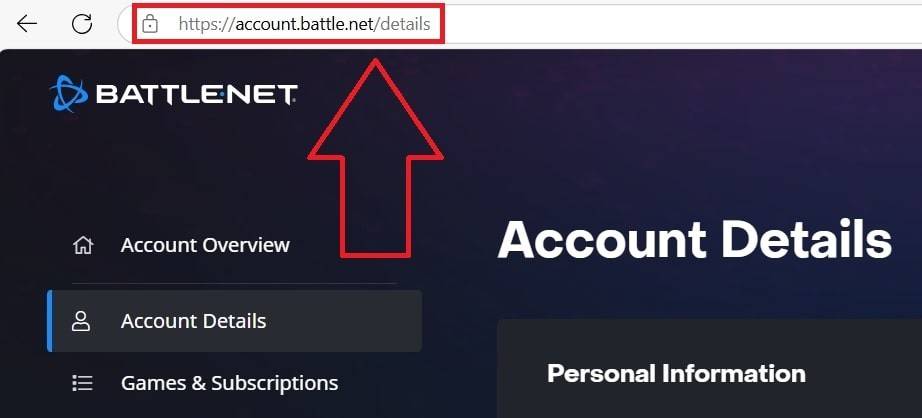
- Nhấp vào tên người dùng hiện tại của bạn (TOP-bên phải).
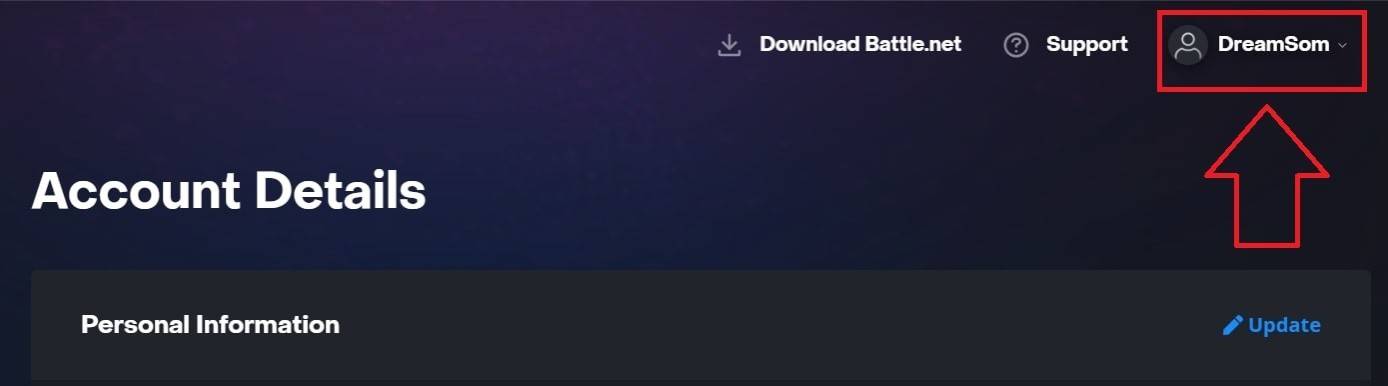
- Chọn "Cài đặt tài khoản", sau đó xác định vị trí battletag của bạn.
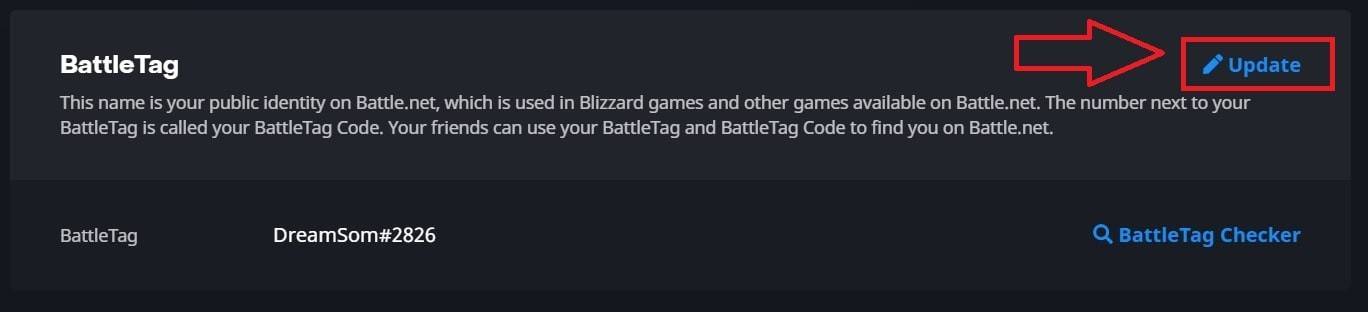
- Nhấp vào màu xanh "Cập nhật" (biểu tượng bút chì).
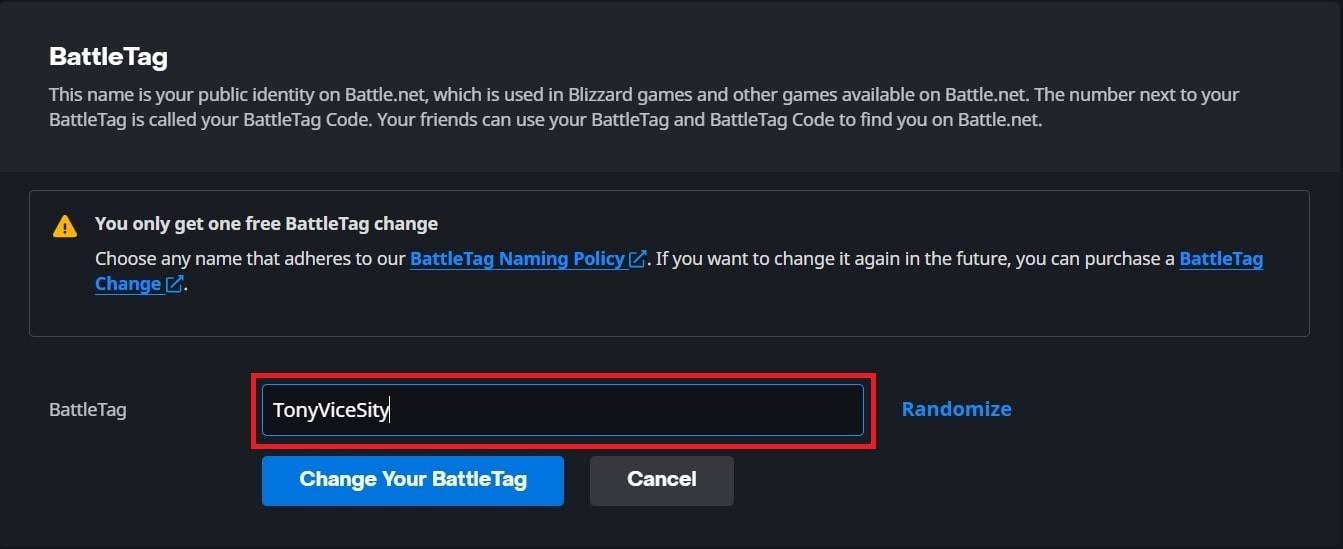
- Nhập tên mới của bạn (theo hướng dẫn Battletag).
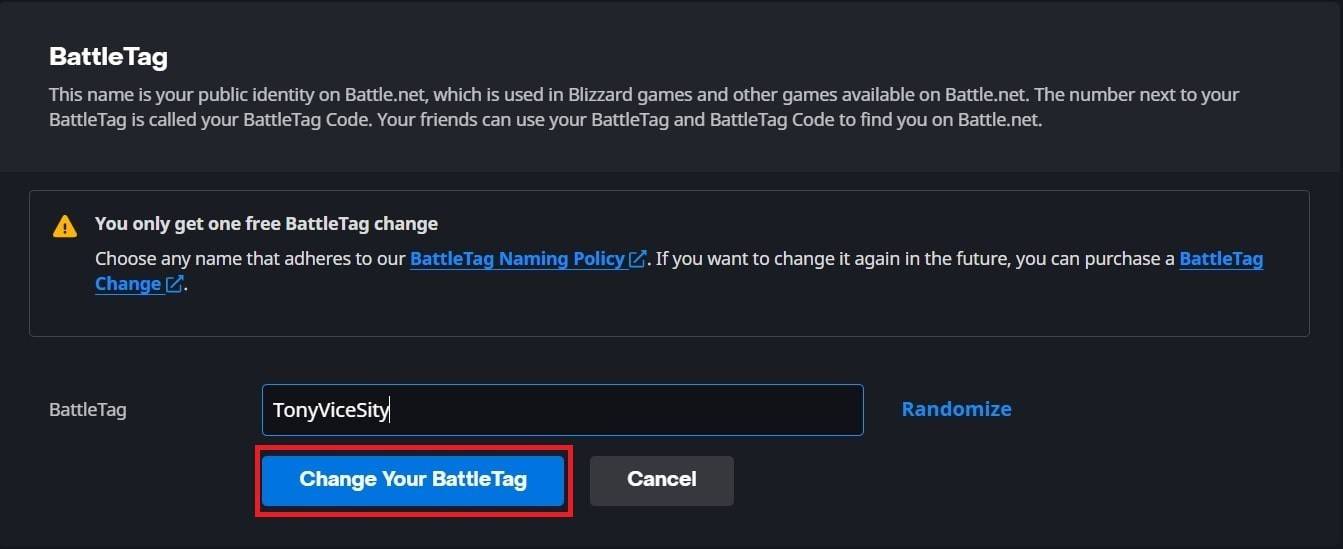
- Nhấp vào "Thay đổi battletag của bạn."
Quan trọng: Thay đổi có thể mất tới 24 giờ để phản ánh.
Thay đổi tên của bạn trên Xbox (Vô hiệu hóa chơi chéo)
- Nhấn nút Xbox; Điều hướng đến "Hồ sơ & Hệ thống", sau đó là hồ sơ của bạn.

- Chọn "Hồ sơ của tôi", sau đó "Tùy chỉnh cấu hình."
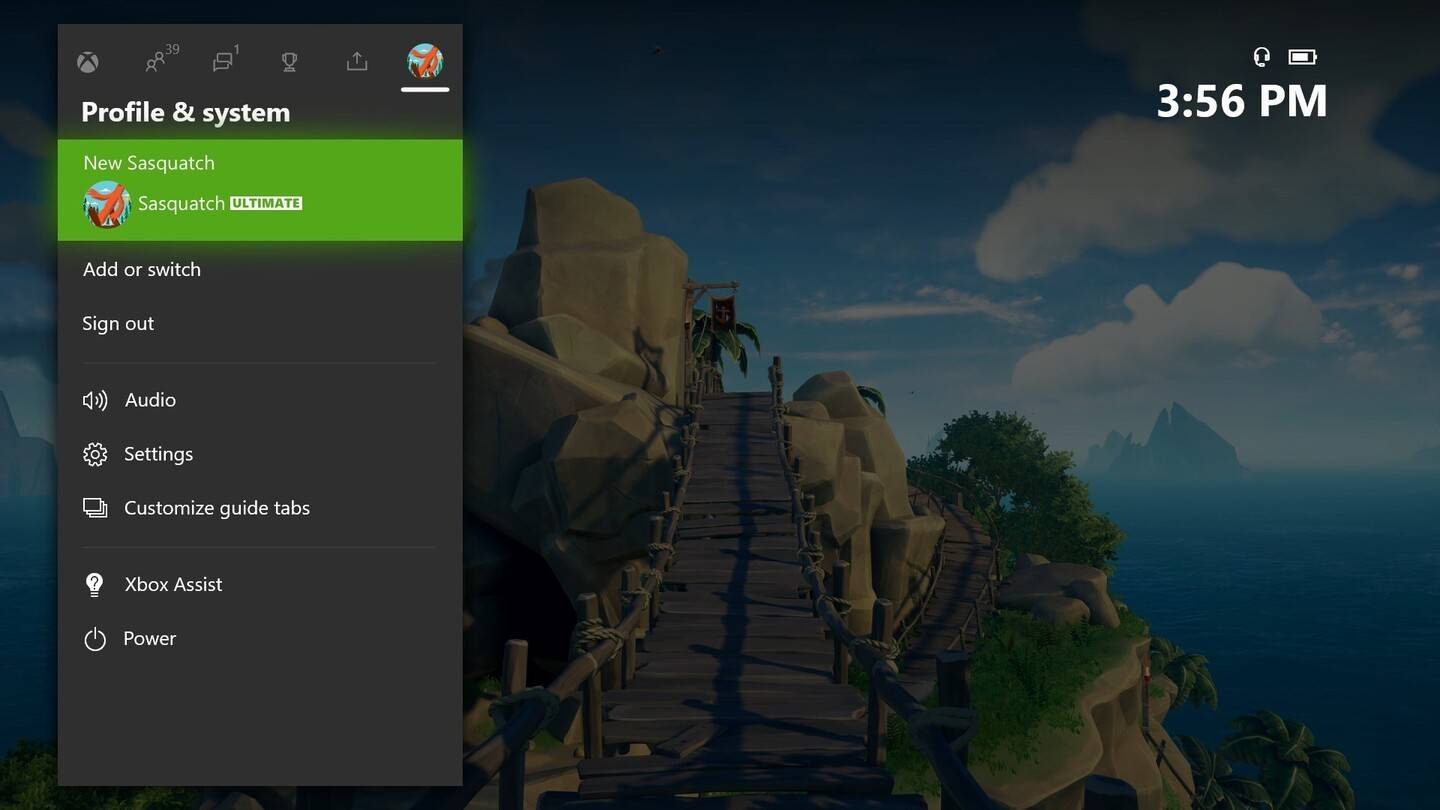
- Nhấp vào Gamertag của bạn, nhập tên mới của bạn và xác nhận.
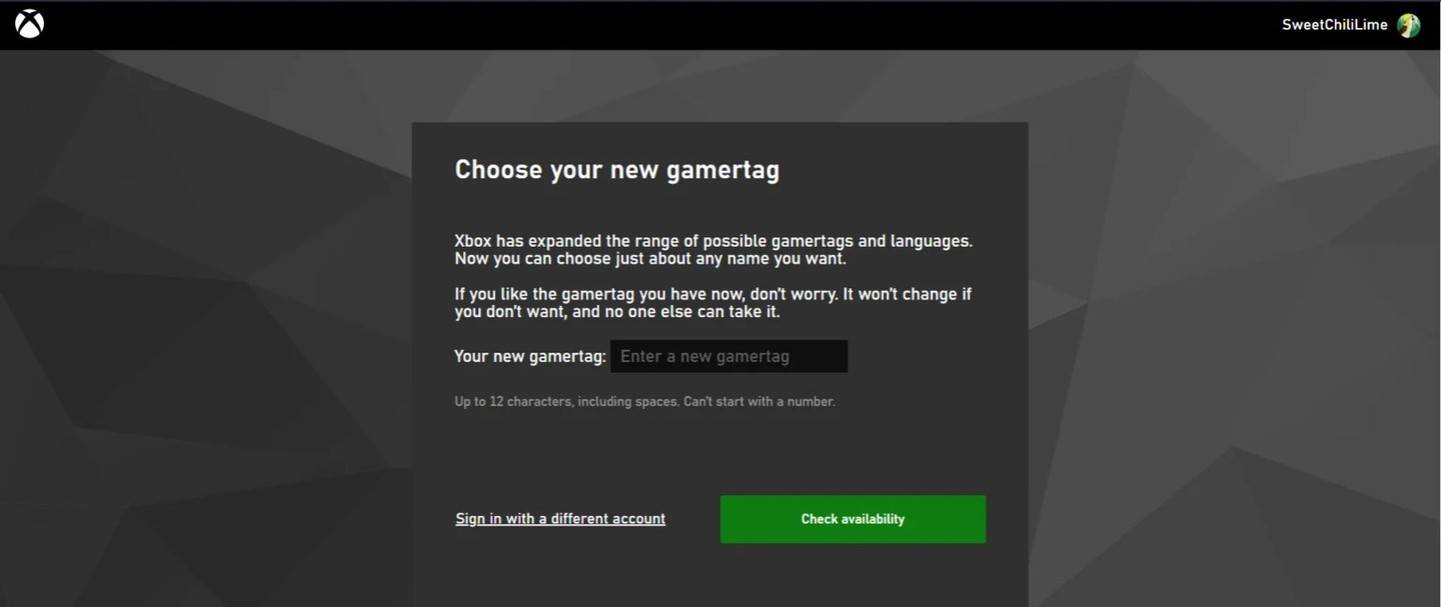
Quan trọng: Điều này chỉ ảnh hưởng đến người chơi Xbox với việc chơi chéo; Những người khác nhìn thấy battletag của bạn.
Thay đổi tên người dùng của bạn trên PlayStation (bị vô hiệu hóa chơi chéo)
- Chuyển đến "Cài đặt", sau đó là "Người dùng và Tài khoản", sau đó là "Tài khoản" và cuối cùng là "Hồ sơ".
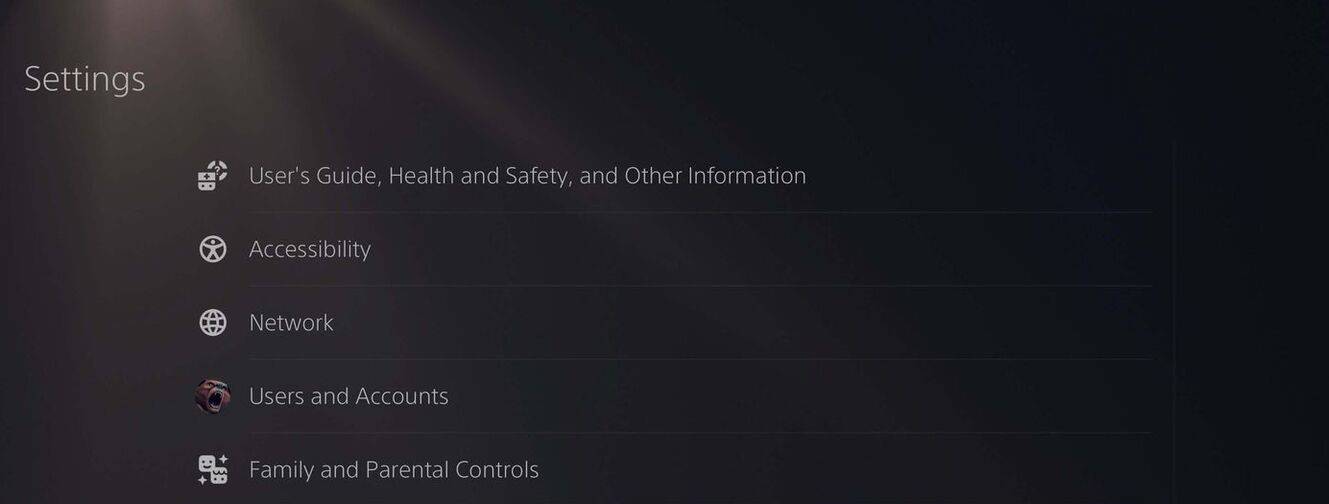
- Tìm "ID trực tuyến", nhấp "Thay đổi ID trực tuyến", nhập tên mới của bạn và xác nhận.
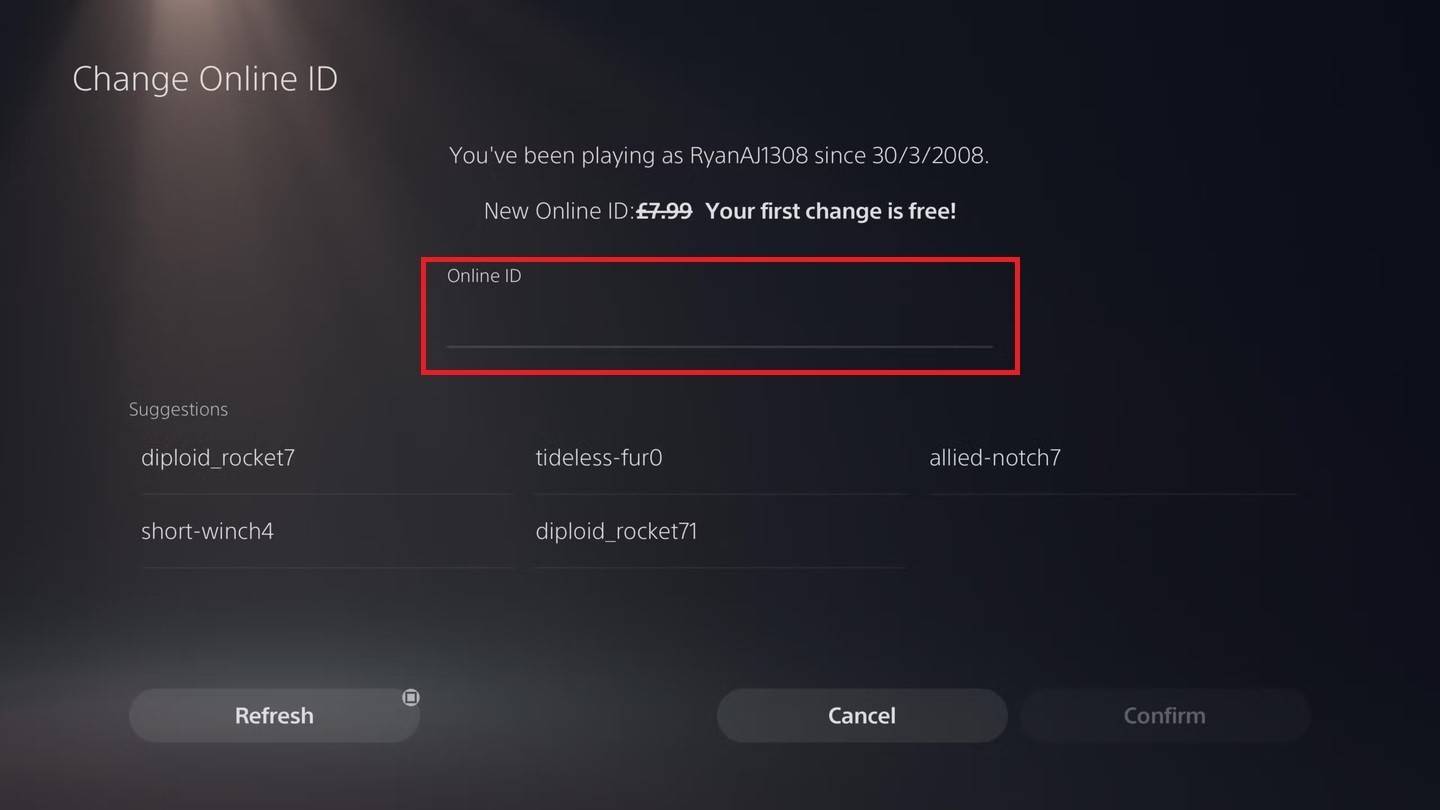
Quan trọng: Điều này chỉ ảnh hưởng đến người chơi PlayStation với trò chơi chéo; Những người khác nhìn thấy battletag của bạn.
Khuyến nghị cuối cùng
Chọn phương thức phù hợp với cài đặt nền tảng và trò chơi chéo của bạn. Hãy nhớ thay đổi tên miễn phí của bạn và phí tiếp theo. Đảm bảo đủ tiền trong ví Battle.net của bạn nếu cần.